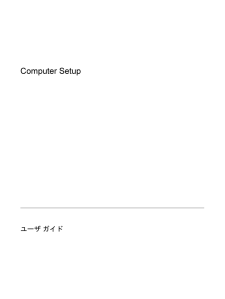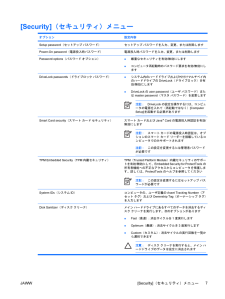2

[Security](セキュリティ)メニューオプション 設定内容Setup password(セットアップ パスワード) セットアップ パスワードを入力、変更、または削除しますPower-On password (電源投入時パスワード) 電源投入時パスワードを入力、変更、または削除しますPassword options(パスワード オプション)●厳重なセキュリティを有効/無効にします●コンピュータ再起動時のパスワード要求を有効/無効にしますDriveLock passwords (ドライブロック パスワード)●システム内のハードドライブおよび外付けマルチベイ内のハードドライブのDriveLock(ドライブロック)を有効/無効にします●DriveLockのuser password(ユーザ パスワード)またはmaster password(マスタ パスワード)を変更します注記:DriveLockの設定を操作するには、コンピュータの電源を入れて(再起動ではなく)[ComputerSetup]を起動する必要がありますSmart Card security (スマート カード セキュリティ) スマート カードおよびJava™ Cardの電源投入時認証を有効/無効にします注記:スマート カードの電源投入時認証は、オプションのスマート カード リーダーを搭載しているコンピュータでのみサポートされます注記:この設定を変更するには管理者パスワードが必要ですTPM Embedded Security (TPM内蔵セキュリティ) TPM(Trusted Platform Module )内蔵セキュリティのサポートを有効/無効にして、Embedded Security for ProtectTools の所有者機能への不正なアクセスからコンピュータを保護します。詳しくは、ProtectToolsのヘルプを参照してください注記:この設定を変更するにはセットアップ パスワードが必要ですSystem IDs(システムID) コンピュータの、ユーザ定義のAsset Tracking Number (アセット タグ)およびOwnership Tag(オーナーシップ タグ)を入力しますDisk Sanitizer(ディスク クリーナ) メイン ハードドライブにあるすべてのデータを消去するディスク クリーナを実行します。次のオプションがあります●Fast(高速):消去サイクルを1度実行します●Optimum(最適):消去サイクルを3度実行します●Custom(カスタム):消去サイクルの実行回数を一覧から選択できます注意:ディスク クリーナを実行すると、メイン ハードドライブのデータは完全に消去されますJAWW[Security](セキュリティ)メニュー7